Spotify Pandora 和 Google Play 是兩款最受歡迎的音樂串流服務,旨在幫助用戶輕鬆找到自己喜歡的歌曲和大量最新歌曲。
但是,這兩款服務中哪一款才是領先的音樂串流服務呢?為了幫助您根據自身需求做出選擇,我們整理了以下比較資訊。 Spotify 對戰潘多拉 在這篇文章中。
內容指南第 1 部分快速背景介紹 Spotify 和潘多拉第 2 部分:串流媒體對決:潘朵拉 vs Spotify第 3 部分:額外提示:聆聽 Spotify 離線無保費第4部分。
在我們繼續之前 Spotify 與 Pandora 的比較,讓我們快速看看是什麼 Spotify Pandora 都在這個部分。
Spotify 是一家瑞典音訊串流媒體和媒體服務提供商,由 Daniel Ek 和 Martin Lorentzon 於 23 年 2006 月 XNUMX 日創立。 Spotify 擁有豐富的音樂、播客和最近的有聲讀物庫。其卓越的個人化播放清單和精準推薦,再加上不斷推出的新功能,鞏固了其作為最佳串流媒體服務的地位。截至 2024 年 XNUMX 月, Spotify 每月擁有超過 626 億活躍用戶,其中付費用戶為 246 億。
Pandora該公司前身為 Savage Beast Technologies,由 Tim Westergren、Will Glaser 和 Jon Kraft 於 2000 年創立。該服務最初面向消費者市場,是一款可產生個人化頻道的網路電台服務,提供廣告支援版和訂閱版兩種選擇。
2017年,該服務推出了Pandora Premium,這是一個點播版本,更適合與諸如…等服務競爭。 Spotify 和蘋果音樂。如今,Pandora 在其母公司 Sirius XM Holdings 的領導下運作。
Spotify VS 潘朵拉,哪一個比較適合你?它們有許多共同點,例如相似的歌曲庫或熟悉的功能。您可以感謝市場競爭的相似之處。然而,這些服務之間也存在一些差異。其中一些擁有獨家內容目錄,例如播客,還有一些具有獨特的功能,包括訪問高解析度或上傳您自己的音樂。下面,您可以看到之間的比較 Spotify 和潘朵拉分開。
Spotify 擁有廣泛的音樂庫,幾乎涵蓋所有流派、語言和時代。該平台擁有超過 100 億首曲目可供用戶使用,提供全面的音樂,從排行榜冠軍熱門歌曲到等待被發現的隱藏寶石。 Spotify 還提供了更多適合小眾口味的內容,包括動漫和電玩配樂。加, Spotify 大力進軍播客領域,專注於保護獨家內容。如果您訂閱 Spotify 高級版,作為訂閱的一部分,您可以自動存取大量有聲書庫。
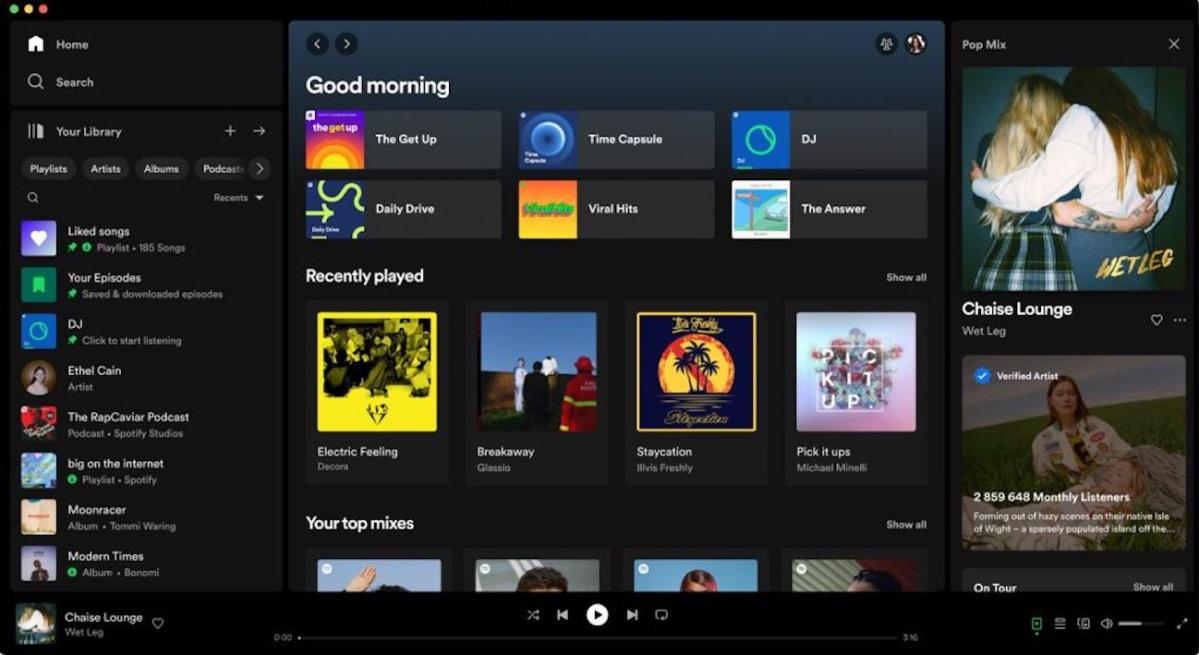
作為一家前網路廣播服務公司,潘朵拉的內容庫主要由音樂、播客等組成,這一點也不奇怪。 Pandora 尚未透露其曲庫中目前有多少歌曲,但由於該串流媒體應用程式與索尼、UMG 和華納音樂簽訂了許可協議,因此它提供了大量主流熱門歌曲。除了與主流唱片公司簽訂授權協議外,Pandora 還與 Merlin 簽署了協議。您可以從 Pandora 找到類似的全面獨立音樂產品。
除了音樂和播客之外,聽眾還可以欣賞環境非音樂曲目、口語曲目以及來自 Pandora Live 的現場會議。然而,與 Spotify,潘朵拉並不太熱衷於專輯獨家或提前發行。那些喜歡有聲讀物的人不會在這裡找到此類內容。最多,您可能會遇到討論書籍的播客。
Spotify VS Pandora,哪個內容比較好?簡而言之,這兩種串流媒體服務都擁有提供多種音樂的大型音樂庫,但是 Spotify 創建一個全面的音訊中心,無縫整合音樂、有聲讀物和獨家播客,以保持用戶的參與。
Spotify 有兩種主要的訂閱服務:免費或高級。 Spotify的免費方案不會花費您任何費用,但會在曲目之間提供廣告作為權衡。擁有免費方案的用戶還可以使用較少的功能,並且可以玩的內容受到限制。為了增強您的聆聽體驗,您可以選擇高級訂閱(價格截至 2024 年 XNUMX 月):
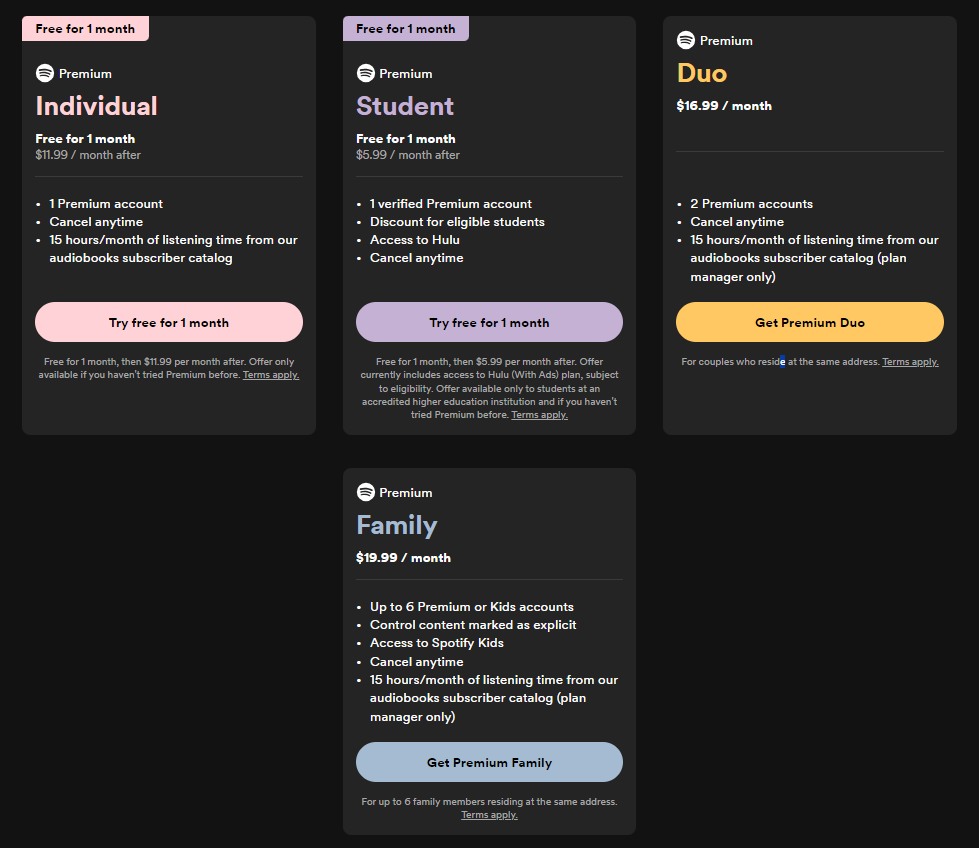
高級訂閱者可以不受限制地訪問任何歌曲、專輯、播放清單或廣播電台,此外還可以下載音樂以供離線收聽,而且完全沒有廣告。 Premium 還將音訊品質升級至 320Kbps!您可以了解更多關於兩者之間的區別 Spotify 免費與高級 在這裡了解哪一個激起了您的興趣。
Like Spotify潘朵拉也是免費增值服務,基本功能是免費的,但有廣告或限制,而附加功能,如改進的串流品質、音樂下載和離線頻道則透過付費訂閱提供。讓我們來看看 Pandora 提供哪些訂閱方案可供選擇(價格截至 2024 年 XNUMX 月):
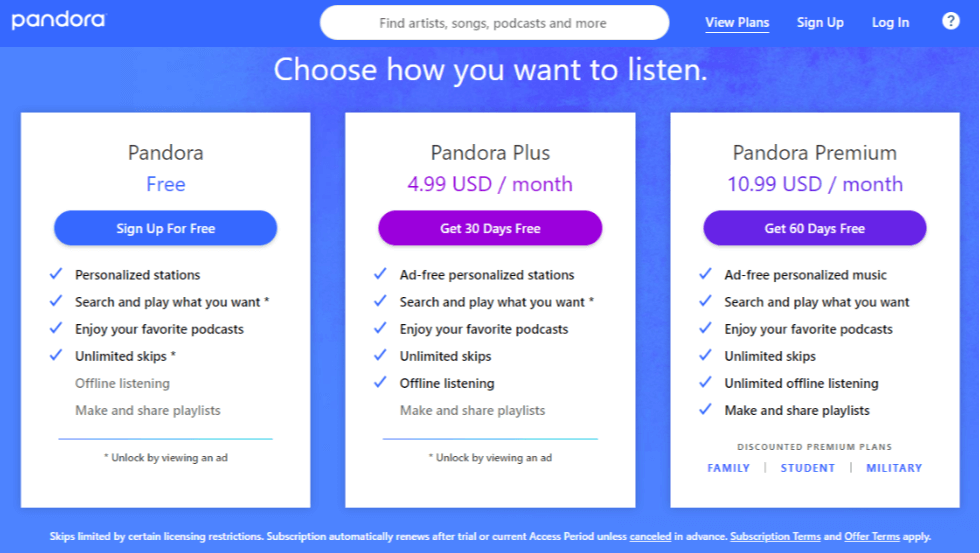
整體來說,Pandora的定價比較便宜。如果您的數位錢包即將耗盡,潘朵拉就是您的最佳選擇。如果你有閒錢,想聽更多音質好的音訊內容, Spotify 是你唯一的選擇。在這兩種服務的定價方面,您有多種選擇,讓您可以準確地輸入願意為串流音樂支付的費用。然而,當涉及免費收聽時,這兩個選項大致相同。
Spotify 和潘朵拉,哪個聽起來比較好?選擇最好的音樂串流服務最重要的是音訊品質。
Spotify 提供不同的音訊品質設置,但最大串流品質為 320kbps 的 Ogg Vorbis(僅適用於 Premium 訂閱者)。免費 Spotify 對於用戶來說,他們可以在網路播放器上傳輸的最大位元率為 128kbps 的 AAC,在行動和桌面應用程式上傳輸的最大位元率為 160kbps。
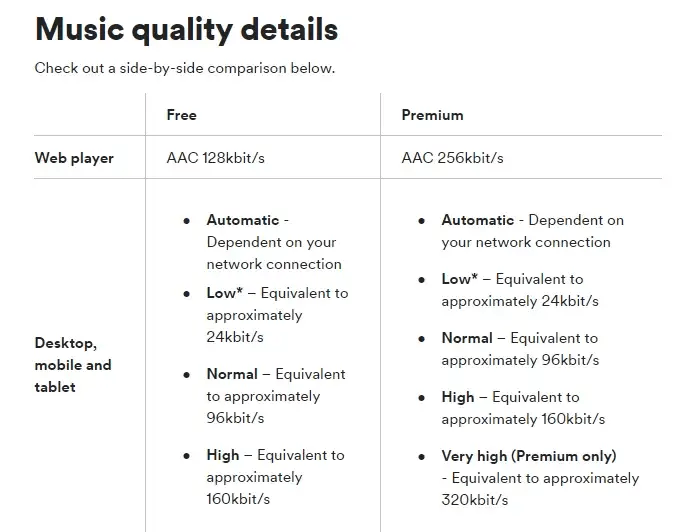
Pandora 網頁版為免費聽眾播放 64k AAC+,為 Plus 和 Premium 訂閱者播放 192kbps。如果您使用其行動應用程序,您可以享受影響音樂音質的三個比特率等級:
任何一種 Spotify 潘朵拉缺乏高品質的無損聆聽選項。潘朵拉的串流品質確實落後 Spotify的 320 kbps。儘管 Spotify320 kbps 的速度在任何方面、形狀或形式上都不接近無損音樂,這對於普通聽眾來說已經足夠好了。
🔹如果您想要更多,請選擇 Tidal、Apple Music 或 Amazon Music Unlimited。透過他們的訂閱,您可以使用 HiRes FLAC、杜比全景聲等來播放音樂。如需了解更多信息,我們還有 Spotify 與潮汐 面對面的比較,讓您了解它們的音訊品質。
您可以使用 Spotify 透過桌面、手機和平板電腦上的應用程式以及網路播放器。一個顯著的優勢是 Spotify Pandora 的優勢在於其與一系列裝置和平台的廣泛相容性,包括音響系統、電視、汽車音響、遊戲機和 Apple Watch 等穿戴式裝置。 Spotify Connect 是一項特殊功能,可透過 Wi-Fi 直接從雲端向揚聲器和其他裝置傳輸串流媒體,從而提供無縫的用戶體驗。
Spotify與 Alexa 和 Google Assistant 等智慧助理的整合也非常有效,並且通常可以提供精確且高效的語音控制導航。 Spotify 還相容於 Apple Carplay 和 Android Auto,只要您的汽車具有該功能。
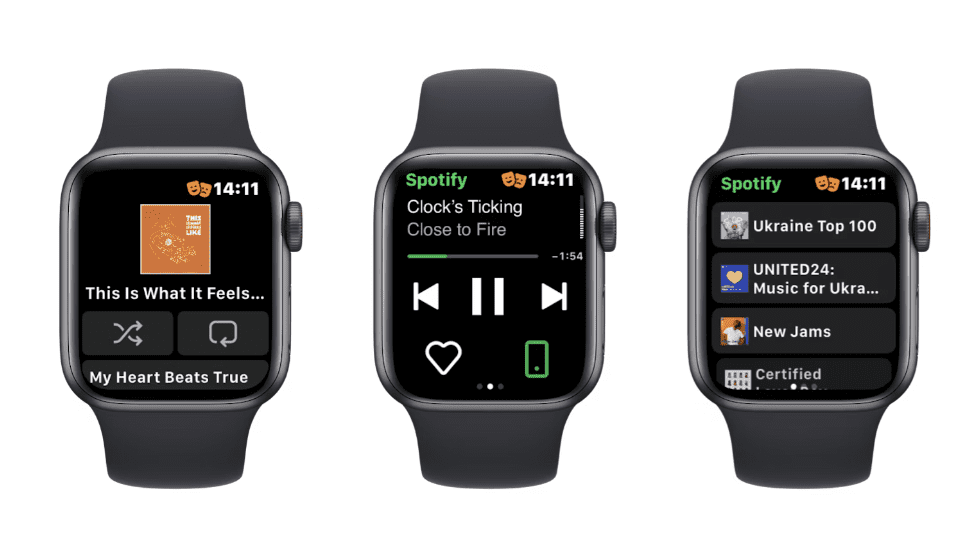
Pandora 為各種設備提供應用程序,包括 Android、iOS、 Windows、macOS、Apple Watch 和 Wear OS 智慧手錶。您還可以下載適用於 Fire OS 設備(例如 Amazon Fire TV Stick 4K Max)和 Google TV OS 的 Pandora 應用程序,該應用程序也可以在許多索尼、海信和 TCL 電視上找到例如帶有Google TV (4K)的Chromecast 和帶有Google TV (HD) 串流媒體設備的Chrome。您還可以使用 Apple AirPlay 或透過某些車載音響系統存取您的收藏來擴展您的 Pandora Premium 體驗。
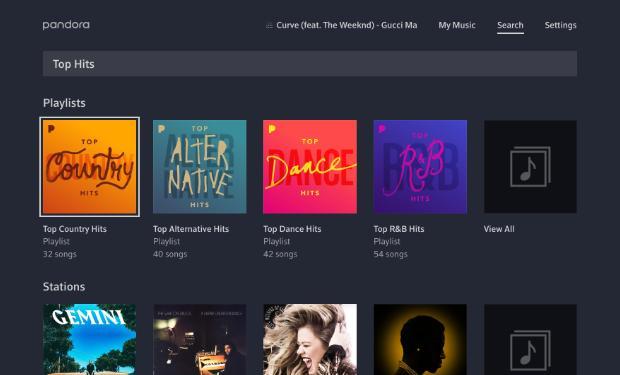
潘朵拉對遊戲機的支援更加貧乏。 Pandora 應用程式現在僅在 Xbox One 上提供。但你可以找到 Spotify 在 PS5 或 PS4、Xbox One、Nintendo Switch 等。 Spotify。但對於邊玩遊戲邊聽音樂, Spotify 更好。
Spotify VS Pandora,哪個能提供更好的社交功能? Spotify 擅長社交連接,提供播放清單分享、追蹤朋友等功能, Spotify Jam,並與社交媒體平台整合以獲得更公開的聆聽體驗。 Spotify 也與 Instagram 和 Tinder 建立了合作夥伴關係,因此您也可以輕鬆地在這些應用程式上與人們分享您的音樂品味。
至於 Pandora,它允許您與朋友聯繫並分享您最喜歡的歌曲或播放清單。透過將您的 Pandora 帳戶與社交媒體平台關聯,您可以查看朋友正在聽的內容,並透過他們的推薦發現新音樂。
如果您要付費購買音樂串流服務,那麼您的錢也物有所值。尋找提供額外內容和功能的服務。這些功能可以增強您的整體體驗並提供更多娛樂選擇。以下是一些值得注意的額外功能 Spotify 和潘朵拉:
Spotify
Pandora
Spotify 與 Pandora 相比,哪個被認為是最好的音樂串流服務?選擇最佳的音樂串流服務取決於幾個因素,例如音樂庫、價格、音訊品質等。離線收聽是您應該關心的另一個重要因素,它允許您在沒有網路連線的情況下下載音樂並收聽,這對於旅行或網路連線較差的地區來說非常有用。在 Pandora 和 Pandora 上付費訂閱 Spotify,您可以下載檔案進行離線收聽。是否可以收聽 Spotify 沒有高級版就可以離線嗎?在這裡,我們將向您展示如何聆聽 Spotify 離線無需支付高級版。你所需要的只是 DumpMedia Spotify Music Converter.
這個聰明而簡單的工具是專為所有人設計的 Spotify 用戶。透過使用該工具,下載 Spotify 離線播放歌曲不再是 Spotify 僅限高級訂閱者,您可以下載 Spotify 使用免費帳戶在電腦上播放曲目、專輯、播放清單、播客和有聲讀物。它還 轉換 Spotify 歌到 MP3、AAC、FLAC、WAV、AIFF 或 ALAC,並保持原始品質。
內建的 Spotify 網頁播放器,只需登入並瀏覽歌曲即可直接下載。 DumpMedia Spotify Music Converter 配備35倍更快的速度和大量下載功能,程式可以在短時間內下載您喜歡的歌曲、專輯或播放清單。接下來請再花一分鐘了解如何下載 Spotify 免費音樂 DumpMedia Spotify Music Converter:
步驟二 安裝 DumpMedia Spotify Music Converter 第一的。然後打開,進入內置 Spotify 網路播放器登入您的 Spotify 帳戶。您可以隨意瀏覽您想要下載的任何曲目、專輯和播放清單。訪問這些項目後,只需將它們拖到旁邊的“+”按鈕即可繼續轉換。

步驟二 現在,選擇轉換格式。您可以選擇 MP3、WAV、FLAC、AAC、FLAC、AIFF 和 M4A。然後選擇結束位置以輕鬆找到轉換後的歌曲。

步驟二 點擊“轉換”按鈕開始視訊檔案的轉換。等待轉換完成。

在本文中,我們比較了 Spotify 對潘朵拉。也許是目前最受歡迎的音樂串流服務, Spotify 已成為家喻戶曉的名字。它充滿了音樂、有聲讀物和播客,並擁有驚人數量的精選播放清單。
另外,如果你想享受 Spotify 離線但不想花任何錢,你可以使用 DumpMedia Spotify Music Converter。 謝謝 DumpMedia,您可以下載 Spotify 使用免費帳戶即可收聽音樂,並可離線收聽音樂。
此外,你也可以傳輸下載的檔案。 Spotify 將歌曲傳輸到您擁有的任何設備,以便您在旅途中節省行動數據。您可以保留下載的 Spotify 即使您取消高級訂閱,也可以隨心所欲地播放歌曲。
